مقدمة
يمكن أن تكون مشاكل انخفاض مستوى الصوت على iPhone محبطة للغاية. سواء كنت تحاول الاستماع إلى الموسيقى أو مشاهدة الفيديوهات أو إجراء مكالمات هاتفية، فإن الصوت الغير كافي يمكن أن يصبح مشكلة مُشتتة. لحسن الحظ، ليس من الصعب للغاية العثور على السبب الجذري لانخفاض مستوى الصوت. سيتعمق هذا الدليل في الأسباب وراء انخفاض مستوى الصوت في أجهزة iPhone ويوفر خارطة طريق مفصلة لمساعدتك في حل المشكلة. تابع القراءة لاكتشاف الأسباب الشائعة، وخطوات استكشاف الأخطاء الأولية، والحلول البرمجية، والتحقيقات المتعلقة بالأجهزة، والخيارات المتقدمة لتحسين جودة الصوت في جهاز iPhone الخاص بك.

الأسباب الشائعة لانخفاض مستوى الصوت في أجهزة iPhone
تحديد السبب الجذري لانخفاض مستوى الصوت في جهاز iPhone الخاص بك هو الخطوة الأولى نحو حل المشكلة. إليك بعض الأسباب الشائعة:
- إعدادات الصوت: في بعض الأحيان، قد يتم خفض مستوى الصوت عن طريق الخطأ.
- الوضع الصامت: إذا كان جهاز iPhone في الوضع الصامت، فسيؤثر ذلك على مستوى الصوت.
- وضع عدم الإزعاج: يمكن أن يقوم هذا الإعداد بكتم الأصوات.
- مشاكل برمجية: قد تؤثر الأخطاء أو البرامج القديمة على الصوت.
- مشاكل في الهاردوير: يمكن أن تكون الأتربة في السماعات أو المكونات التالفة هي السبب.
- عائق: يمكن أن يمنع غلاف الهاتف أو الحطام الخارجي السماعات.
فهم هذه الأسباب يساعد في استهداف السبب الدقيق وراء المشكلة، مما يمكن من استكشاف الأخطاء بدون تعقيدات غير ضرورية.
خطوات استكشاف الأخطاء الأولية
التحقق من إعدادات الصوت
تحقق دوماً من إعدادات الصوت أولاً.
- التعديل عبر الأزرار: استخدم زر رفع الصوت على جانب جهاز iPhone لزيادة مستوى الصوت.
- مركز التحكم: اسحب لأسفل من الزاوية العلوية اليسرى للشاشة (أو لأعلى من الأسفل في الطرازات القديمة) للوصول إلى مركز التحكم. تعديل شريط تمرير الصوت.
تأكد من إيقاف الوضع الصامت
قد يكون الوضع الصامت في جهاز iPhone الخاص بك مُفعلاً.
- مفتاح الصامت: تحقق من المفتاح الفعلي على الجانب الأيسر من جهاز iPhone الخاص بك. إذا كان يظهر لوناً برتقاليًا، فاقلبه في الاتجاه المعاكس.
تعطيل وضع عدم الإزعاج
وضع عدم الإزعاج يسكت المكالمات والإشعارات.
- مركز التحكم: اسحب لأعلى أو لأسفل للوصول إلى مركز التحكم وتأكد من أن رمز الهلال ليس مبرزًا.
- الإعدادات: توجه إلى الإعدادات > عدم الإزعاج وتوقف عن تشغيله إذا كان ضرورياً.
تعمل هذه الخطوات غالباً على حل المشكلة، ولكن إذا استمرت المشكلة، فقد حان الوقت للتعمق أكثر.
الحلول المتعلقة بالبرامج
إعادة تشغيل جهاز iPhone الخاص بك
غالبًا ما يمكن أن تؤدي عملية إعادة تشغيل بسيطة إلى إزالة الأعطال البرمجية التي تؤثر على مستوى الصوت.
- عملية إعادة التشغيل: اضغط مع الاستمرار على زر الطاقة وأي من أزرار الصوت حتى يظهر شريط تمرير إيقاف التشغيل.
- التمرير والانتظار: قم بالتمرير لإيقاف التشغيل وانتظر مدة 30 ثانية قبل إعادة تشغيله.
تحديث نظام iOS إلى أحدث إصدار
الحفاظ على تحديث برامج جهاز iPhone يضمن تشغيله بسلاسة.
- التحقق من وجود تحديثات: انتقل إلى الإعدادات > عام > تحديث البرنامج واتبع التعليمات للحصول على أي تحديثات متاحة.
إعادة تعيين جميع الإعدادات
يمكن أن تؤدي عملية إعادة تعيين جميع الإعدادات إلى حل النزاعات البرمجية الأعمق.
- كيفية إعادة التعيين: توجه إلى الإعدادات > عام > إعادة تعيين > إعادة تعيين جميع الإعدادات. أكد اختيارك. لاحظ أن هذا لن يمحو بياناتك بل سيعيد ضبط إعدادات النظام مثل كلمات مرور Wi-Fi.
إذا لم يظهر أن استكشاف الأخطاء المتعلقة بالبرامج يحل المشكلة، فقد حان الوقت لفحص الأجهزة.
التحقيق في المشكلات المتعلقة بالأجهزة
تنظيف مناطق السماعة والميكروفون
يمكن أن يؤثر الحطام في مناطق السماعة أو الميكروفون بشكل كبير على جودة الصوت.
- أدوات التنظيف: استخدم فرشاة ناعمة أو هواء مضغوط لتنظيف هذه المناطق برفق. كن حذراً لعدم إضرار المكونات.
التحقق من أي غلاف أو أغطية قد تحجب الصوت
يمكن أن تعيق الأغطية أو الأغطية الصوت.
- إزالة الغلاف: قم بإزالة غلاف الهاتف وتحقق إذا ما كان مستوى الصوت يتحسن.
اختبار الصوت باستخدام سماعات الرأس
يمكن أن يساعد اختبار الصوت بواسطة سماعات الرأس في تحديد إذا ما كان المشكلة في سماعات الهاتف أو البرمجيات.
- إدخال سماعات الرأس: قم بتوصيل سماعات الرأس وتشغيل الصوت.
- التحقق من مستوى الصوت: إذا كان الصوت واضحاً من خلال سماعات الرأس، قد تكون سماعة الهاتف هي المشكلة.
عندما لا تحل الفحوصات المتعلقة بالأجهزة المشكلة، فكر في الحلول المتقدمة.
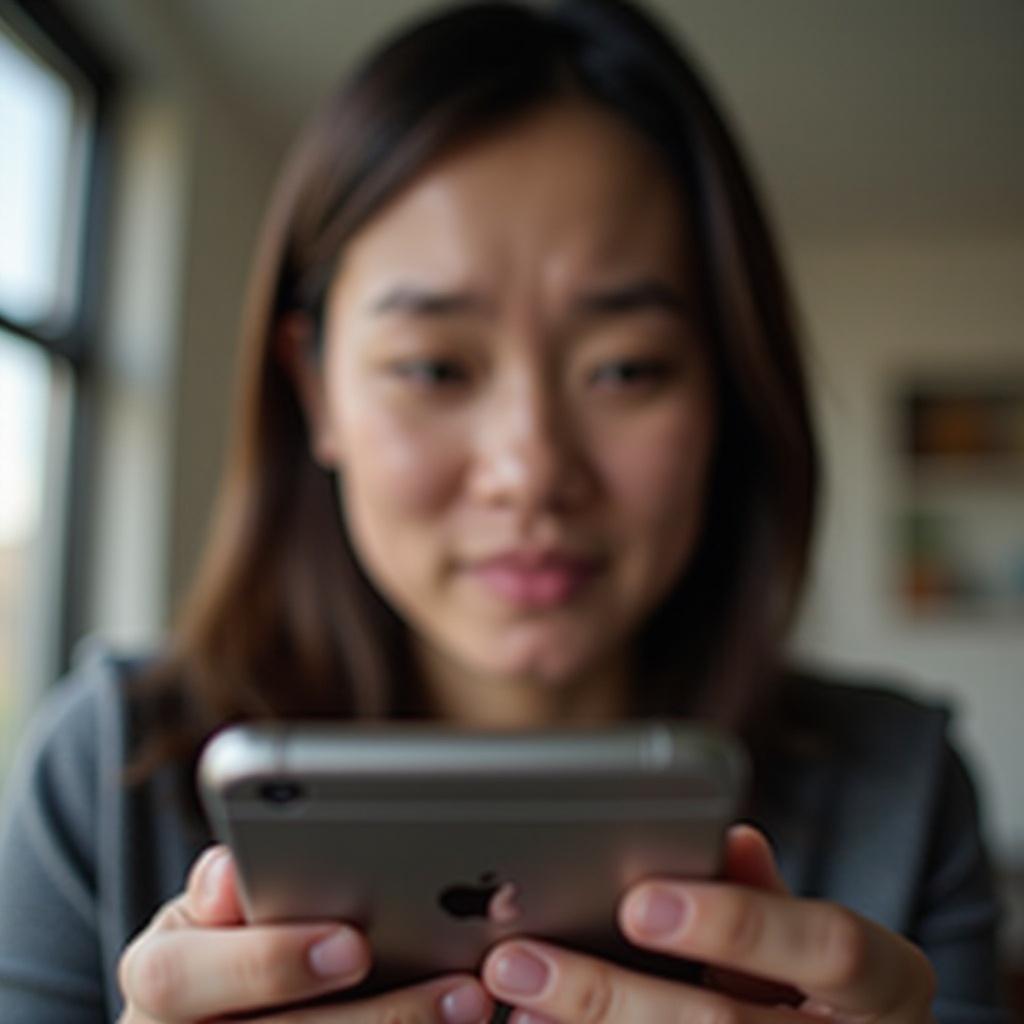
الحلول المتقدمة ومتى يجب طلب المساعدة المهنية
استرجاع iPhone عن طريق iTunes
يمكن لاسترجاع جهاز iPhone أن يحل المشاكل البرمجية المستمرة.
- النسخ الاحتياطي: أولاً، قم بنسخ بياناتك احتياطيًا.
- عملية الاسترجاع: قم بتوصيل جهاز iPhone بجهاز كمبيوتر، افتح iTunes، اختر جهازك، واختر “استرجاع iPhone.
الاتصال بدعم Apple أو زيارة متجر Apple
يمكن أن يحل الدعم المهني مشاكل البرمجيات والأجهزة.
- الدعم الفني من Apple: اتصل بشركة Apple للحصول على المساعدة عن بعد.
- متجر Apple: قم بزيارة متجر Apple للحصول على استكشاف الأخطاء بشكل عملي واحتمل لإصلاح الأخطاء المتعلقة بالأجهزة.
النظر في إصلاحات الأجهزة المحتملة
قد تتطلب المشاكل المستمرة إصلاحات.
- خدمات Apple: استخدم خدمات الإصلاح الخاصة بـ Apple لمشاكل الأجهزة. يضمن الإصلاح المهني التعامل الآمن لجهازك.
التحلي بالاستباقية واتباع هذه الخطوات يمكن أن يوفر الوقت ويحتمل تجنب تكاليف الخدمة.
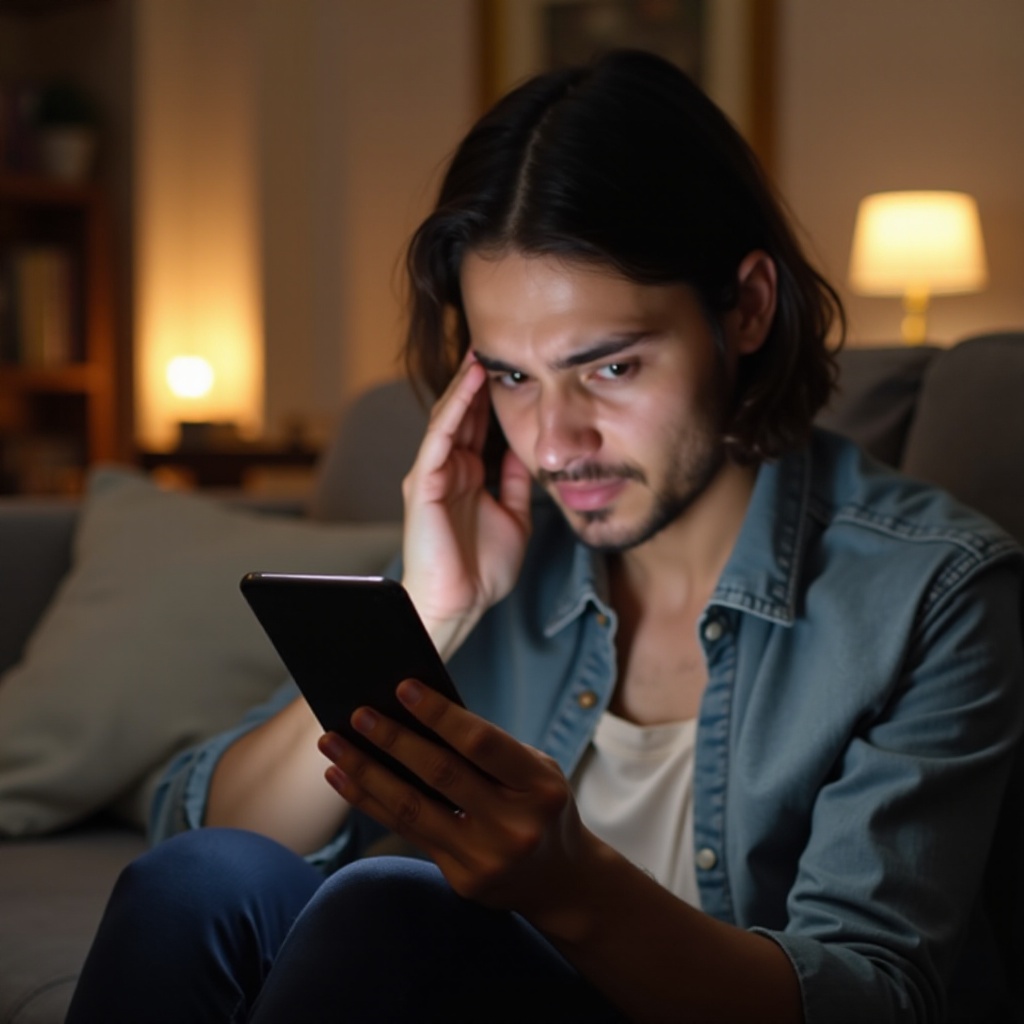
الخاتمة
قد يعود انخفاض مستوى الصوت في جهاز iPhone لأسباب متعددة، تتراوح من الإعدادات البسيطة إلى مشاكل الأجهزة الأكثر تعقيدًا. باتباع الخطوات الموضحة في هذا الدليل، يمكنك تشخيص المشكلة وحلها بنفسك غالبًا. إن استمرت المشكلة، فإن المساعدة المهنية متوفرة بسهولة عبر شبكة دعم Apple. إن صيانة جهاز iPhone وتحديثه يساعد في تجنب مثل هذه المشاكل في المستقبل، ليضمن لك جهازك يقدم خدمة جيدة لك.
الأسئلة المتكررة
هل يمكن أن يؤثر تطبيق معطل على مستوى الصوت في جهازي الآيفون؟
نعم، يمكن لتطبيق معطل أن يتداخل مع مستوى الصوت في جهاز الآيفون الخاص بك. حاول إغلاق التطبيق أو إعادة تثبيته لترى إذا تم حل المشكلة.
كيف يمكنني معرفة ما إذا كانت سماعات الآيفون الخاصة بي قد تضررت؟
اختبر الصوت باستخدام سماعات الرأس وقارنه. إذا كان هناك صوت في سماعات الرأس ولكن لا يوجد في السماعات، فقد تكون السماعات قد تضررت.
هل من الآمن تنظيف سماعات الآيفون بنفسي؟
نعم، إذا تم ذلك بحذر. استخدم فرشاة ذات شعيرات ناعمة أو الهواء المضغوط. تجنب استخدام الأشياء الحادة أو القوة المفرطة لمنع الضرر.
